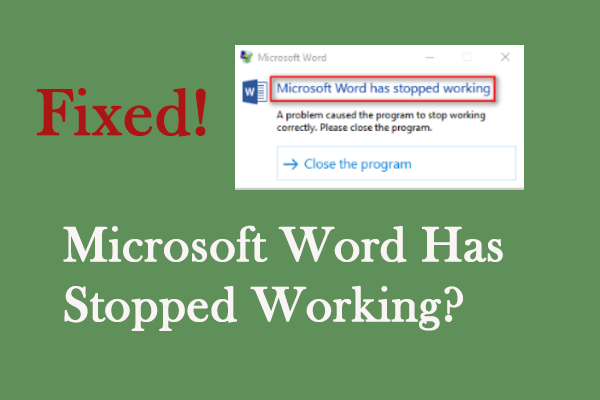Office 365 adalah rangkaian lengkap tempat Anda dapat mengakses berbagai perangkat lunak seperti Word, Excel, Outlook, dll. Namun, masalah terkadang bisa terjadi. Anda mungkin menerima kode kesalahan 0xCAA70010 saat mencoba masuk ke Office 365. Masalah ini dapat dipicu oleh konektivitas, entri login yang salah, masalah server, dan lainnya. Berikut empat solusi untuk membantu Anda mencoba memperbaiki masalah ini. Anda dapat membaca tutorialnya dan mencobanya satu per satu.

Perbaikan Terbaik untuk Microsoft Word Telah Berhenti Berfungsi di PC
Tahukah Anda apa yang harus dilakukan ketika Anda mengalami kesalahan Microsoft Word telah berhenti bekerja? Posting ini membantu Anda menemukan jawabannya.
Baca selengkapnya
Solusi 1: Periksa Koneksi Internet
Anda harus memeriksa apakah perangkat Anda berfungsi di lingkungan internet yang stabil. Jika internet terlalu lambat hingga mempengaruhi kinerja Office 365, Anda bisa membaca artikel ini memperbaiki kecepatan internet yang lambat.
Selain itu, Anda dapat menonaktifkan VPN, Proxy, dan perangkat lunak antivirus pihak ketiga untuk melihat apakah ini membantu memperbaiki kesalahan masuk Office 365. Jika tidak, Anda dapat melanjutkan ke metode berikutnya.
Solusi 2: Nonaktifkan Otentikasi Modern
Otentikasi Modern adalah kombinasi metode otentikasi dan otorisasi antara klien dan server. Anda dapat menonaktifkan Otentikasi Modern untuk mengatasi beberapa kesalahan keamanan otentikasi seperti kesalahan 0xCAA70010.
Langkah 1: Klik Menang+R untuk membuka jendela Jalankan.
Langkah 2: Ketik regedit dan tekan Memasuki untuk membuka Editor Registri.
Langkah 3: Navigasikan ke HKEY_CURRENT_USER > PERANGKAT LUNAK > Microsoftt> kantor > 1x.0 > biasa > Identitas. 1x.0 mengacu pada versi Office Anda.
Langkah 4: Klik kanan pada ruang kosong di jendela kanan dan pilih Baru > Nilai DWORD (32-bit). untuk membuat subkunci baru. Anda perlu mengubah nama subkunci yang baru dibuat menjadi Aktifkan ADAL.
Langkah 5: Klik dua kali Aktifkan ADAL untuk mengatur data Nilai ke 0 lalu klik OKE untuk menyimpan perubahan.

Solusi 3: Hapus Kredensial Tersimpan
Anda dapat menghapus kredensial cache untuk mencegah kerusakan file. Setelah dibersihkan, Anda dapat menyimpan kredensial baru untuk melihat apakah Anda berhasil masuk.
Langkah 1: Ketik Panel kendali ke dalam bilah pencarian Windows dan tekan Memasuki untuk membukanya.
Langkah 2: Pilih ikon besar dari menu tarik-turun Perlihatkan pada saya dan pilih Manajer Kepercayaan.

Langkah 3: Pilih Kredensial Windowslalu gulir ke bawah ke Keyakinan umum bagian. Anda harus menemukannya dan mengkliknya Kredensial Microsoft 365 dari daftar dan pilih meninggalkan.
Langkah 4: Klik Ya untuk memastikan.
Solusi 4: Perbaiki Office 365
Jika metode di atas tidak berhasil, Anda dapat mencoba memperbaiki Office 365 di Windows.
Langkah 1: Klik Menang+R untuk membuka jendela Jalankan.
Langkah 2: Ketik appwiz.cpl dan tekan Memasuki untuk membuka jendela Program dan Fitur.
Langkah 3: Lihat daftar untuk mencari tahu Microsoft 365. Anda dapat mengklik kanan padanya dan memilih Mengubah.
Langkah 4: Pilih Perbaikan Daring lalu klik memperbaiki untuk memulai proses.

Tunggu hingga proses selesai dan restart komputer Anda untuk memeriksa apakah Anda telah berhasil memperbaiki kesalahan 0xCAA70010 di Office 365.
Jika masalah muncul kembali, Anda dapat menginstal ulang aplikasi Office 365 dari situs resminya. Baca artikel ini untuk mengetahui informasi spesifik: Unduhan / Instal / Instal Ulang Microsoft / Office 365 di Win 10/11.
Meskipun Microsoft Office banyak digunakan saat ini, Anda mungkin mengalami beberapa masalah, misalnya kegagalan menyimpan file, kerusakan perangkat lunak, Microsoft Office tidak dapat dibuka, dan masih banyak lagi. Dalam hal ini, kecuali Anda memperbaiki masalah perangkat lunak, Anda harus mempertimbangkan keamanan data Anda.
Jika file Anda terhapus atau hilang karena masalah aplikasi, jangan panik. Anda dapat menjalankan MiniTool Power Data Recovery untuk memulihkan file. Perangkat lunak pemulihan file gratis ini memungkinkan Anda memulihkan jenis file yang hilang dalam berbagai situasi, termasuk infeksi virus, kerusakan perangkat, kehilangan partisi, pemformatan hard drive, dll.
Anda bisa mendapatkan MiniTool Power Data Recovery Gratis untuk merasakan fitur-fitur canggih dari perangkat lunak ini dan memulihkan file 1GB secara gratis.
Pemulihan Data Daya MiniTool GratisKlik untuk mengunduh100%Bersih & Aman
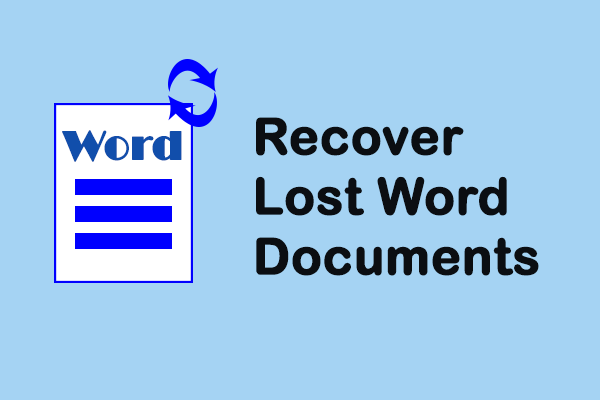
Pulihkan Dokumen Word yang Belum Tersimpan dengan Langkah Mudah
Mohon jangan repot-repot memulihkan dokumen Word yang belum disimpan; ada solusi yang baik untuk mengatasinya.
Baca selengkapnya
Intinya
Anda mungkin menerima kode kesalahan 0xCAA70010 karena sejumlah alasan. Cobalah metode di atas satu per satu untuk menemukan metode yang sesuai dengan situasi Anda. Jika file Anda hilang secara tidak sengaja, Anda juga dapat mencoba MiniTool Power Data Recovery untuk mendapatkannya kembali dengan aman dan mudah.